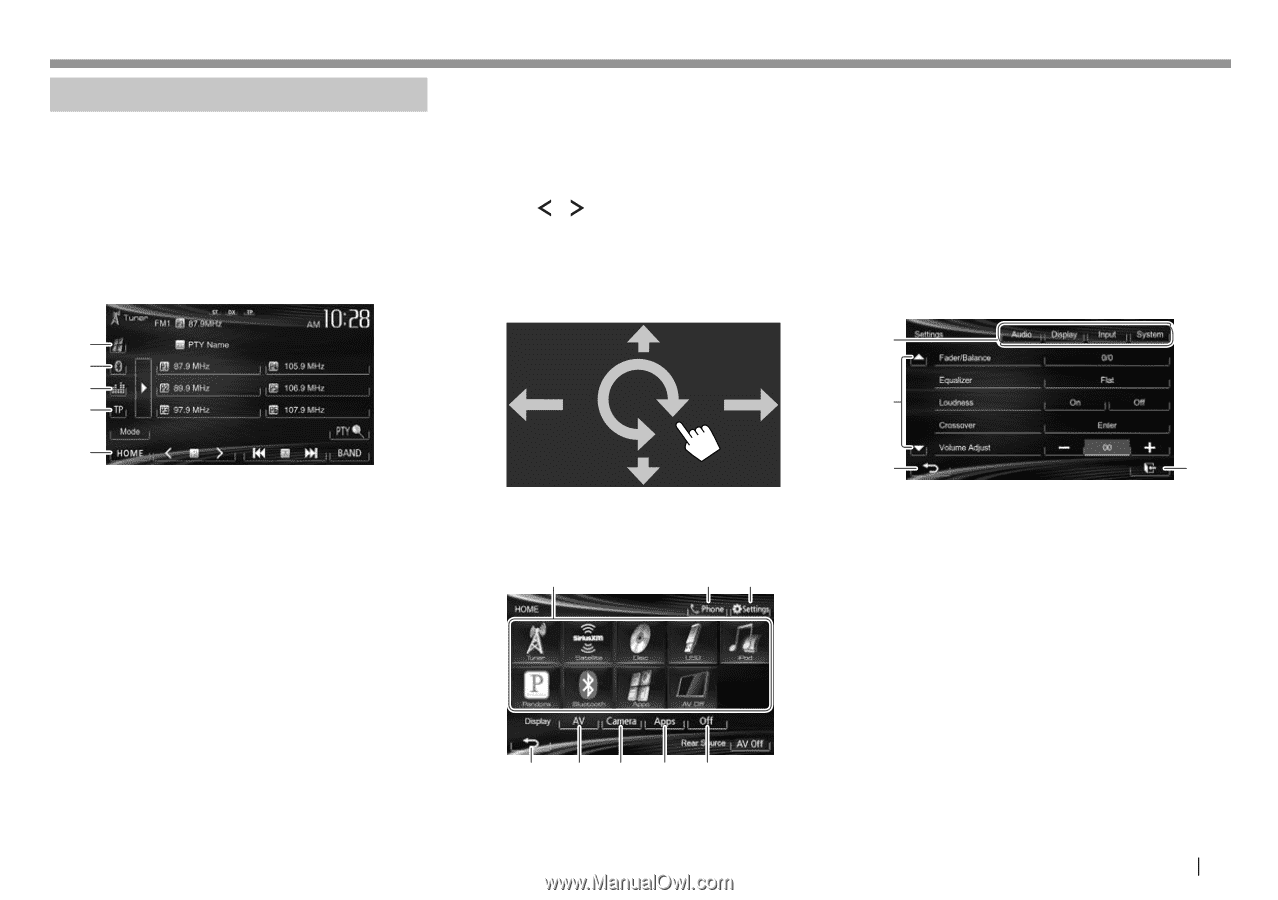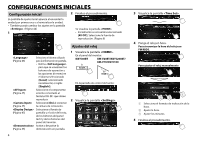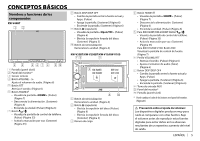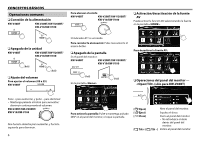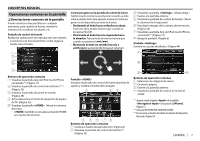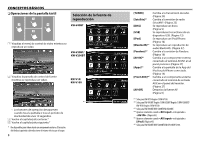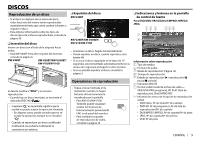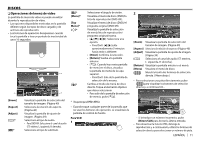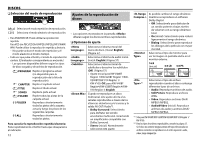JVC KW-V10 Instruction Manual - Page 69
Operaciones comunes en la pantalla
 |
View all JVC KW-V10 manuals
Add to My Manuals
Save this manual to your list of manuals |
Page 69 highlights
CONCEPTOS BÁSICOS Operaciones comunes en la pantalla R Descripciones comunes de la pantalla Puede visualizar otras pantallas en cualquier momento, para cambiar la fuente, mostrar la información, modificar los ajustes, etc. Pantalla de control de fuente Realiza las operaciones de reproducción de la fuente. • Los botones de funcionamiento varían según la fuente seleccionada. 1 2 3 4 Control por gestos en la pantalla de control de fuente También puede controlar la reproducción moviendo su dedo sobre la pantalla táctil, de la siguiente manera (el control por gestos no está disponible para todas las fuentes). • Deslizando el dedo hacia arriba/hacia abajo: Funciona de la misma manera que cuando se presiona Deslizando el dedo hacia la izquierda/hacia la derecha: Funciona de la misma manera que cuando se presiona [S]/[T]. • Moviendo el dedo en sentido horario o antihorario: aumenta/disminuye el volumen. 3 Visualiza la pantalla . (Véase abajo.) 4 Vuelve a la pantalla anterior. 5 Visualiza la pantalla de control de fuente. (Véase la columna de la izquierda.) 6 Visualiza la imagen de la cámara de retrovisión. (Página 28) 7 Visualiza la pantalla App del iPod touch/iPhone conectado.*1 (Página 17) 8 Apaga la pantalla. (Página 6) Pantalla Cambia los ajustes detallados. (Página 44) 1 2 5 Botones de operación comunes 1 Visualiza la pantalla App del iPod touch/iPhone conectado.*1 (Página 17) 2 Visualiza la pantalla de control de teléfono.*2 *3 (Página 33) 3 Visualiza la pantalla de ajuste de sonido. (Página 38) 4 Activa/desactiva el modo de recepción de espera de TA. (Página 23) 5 Visualiza la pantalla . (Véase la columna derecha.) • también se visualiza pulsando HOME en el panel del monitor. Pantalla Visualiza la pantalla de control de fuente/pantalla de ajustes y cambia la fuente de la imagen. 1 23 4 56 78 Botones de operación comunes 1 Cambia la fuente de reproducción. (Página 8) 2 Visualiza la pantalla de control de teléfono.*2 (Página 33) 3 4 Botones de operación comunes 1 Selecciona la categoría de menú. 2 Cambia la página. 3 Vuelve a la pantalla anterior. 4 Visualiza la pantalla de control de la fuente actual. *1 Aparece cuando el ajuste de la pantalla está ajustado a [iPhone]. (Página 17) *2 Sólo para KW-V40BT/KW-V20BT/KW-V200BT. *3 El icono varía en función del estado de conexión del dispositivo Bluetooth. (Página 30) ESPAÑOL 7